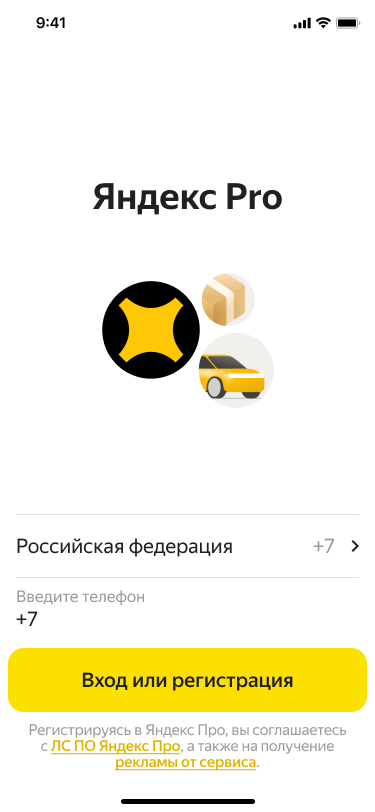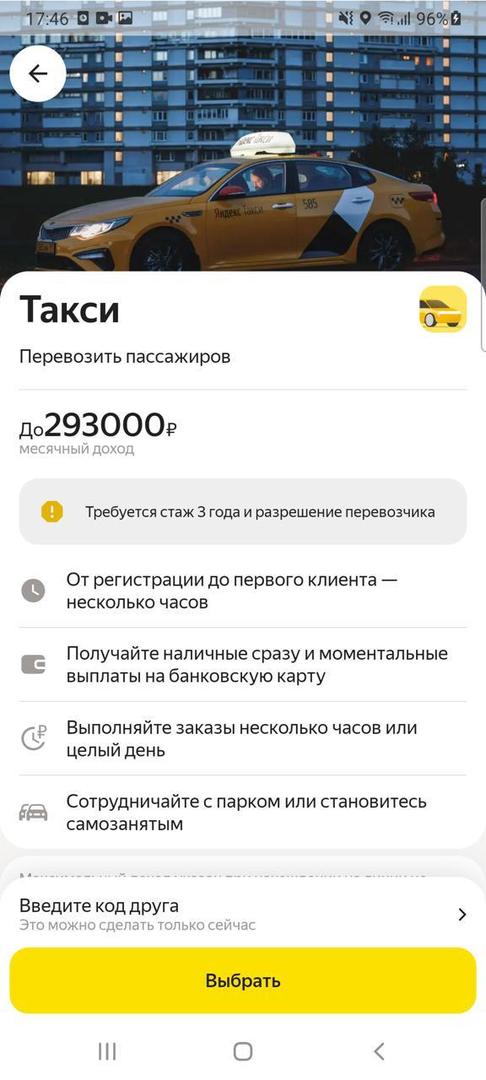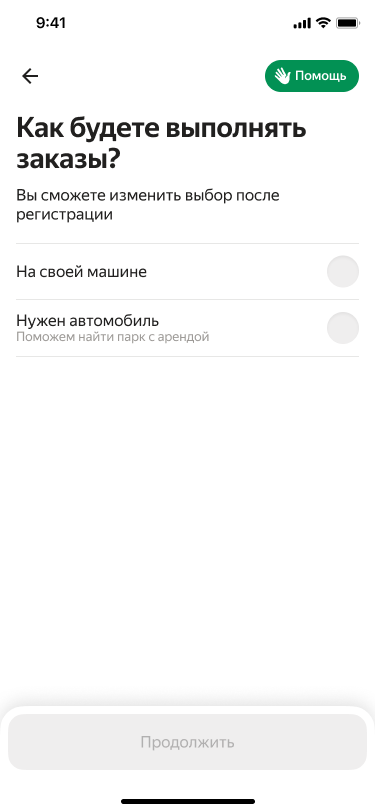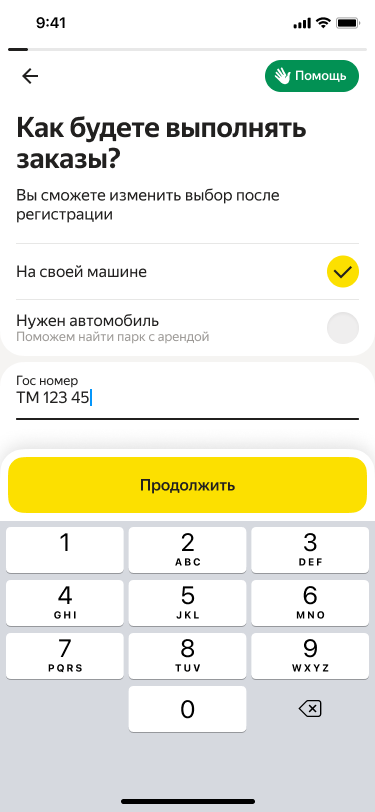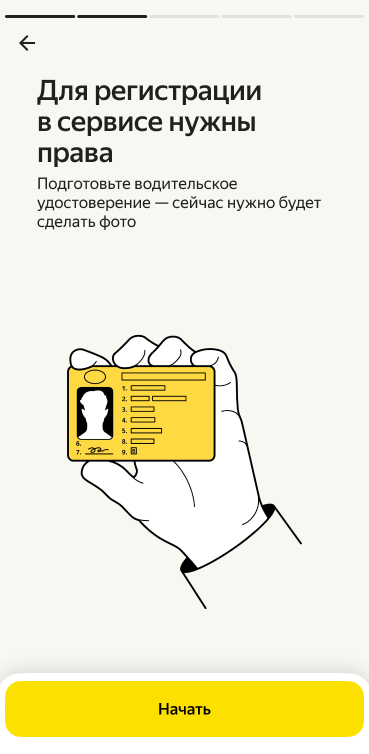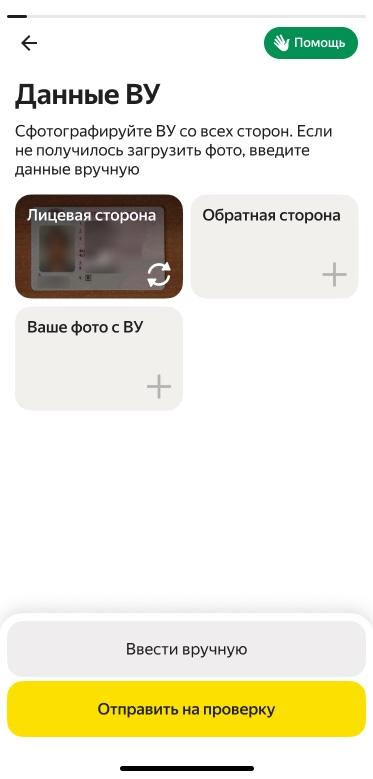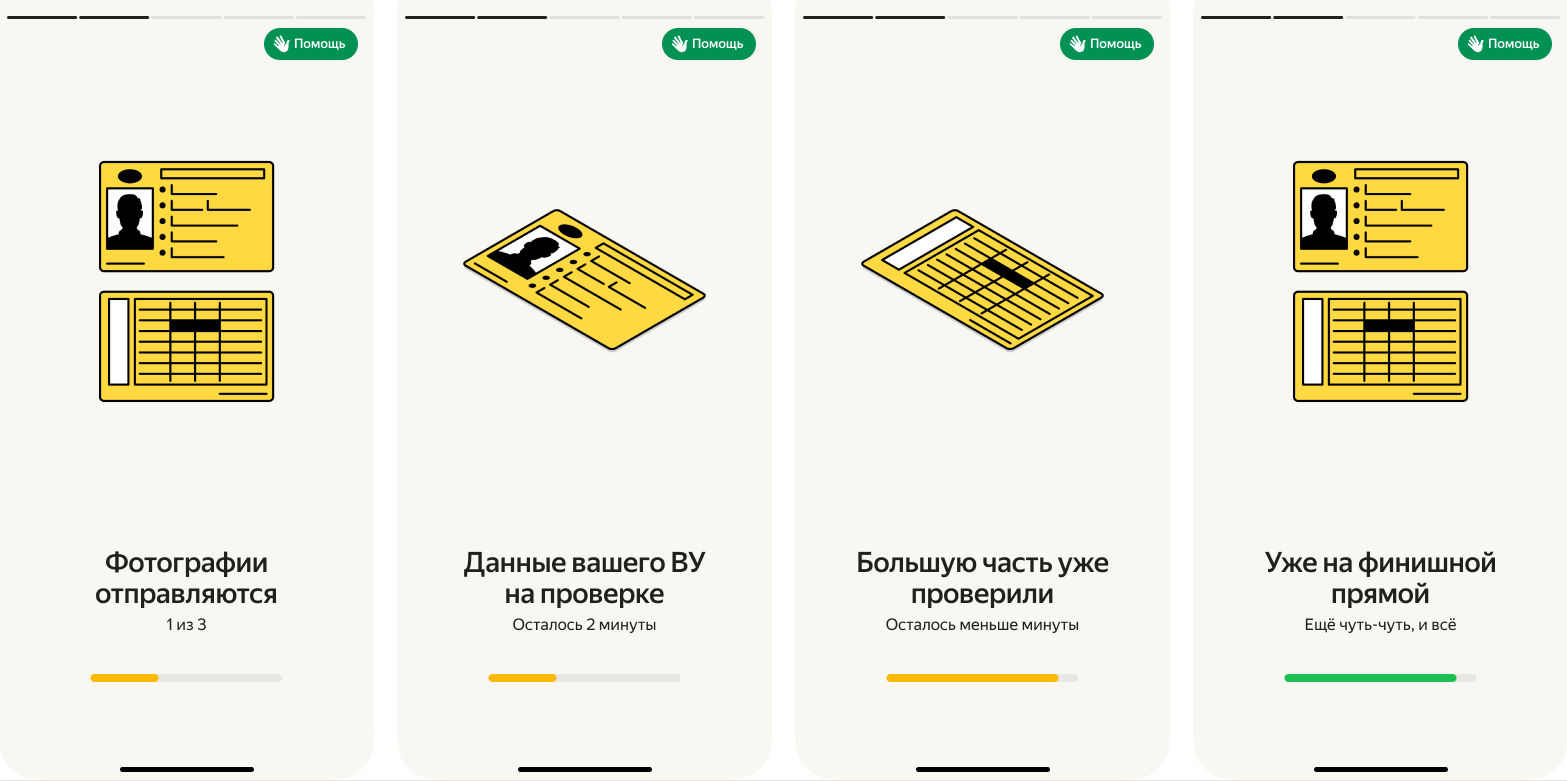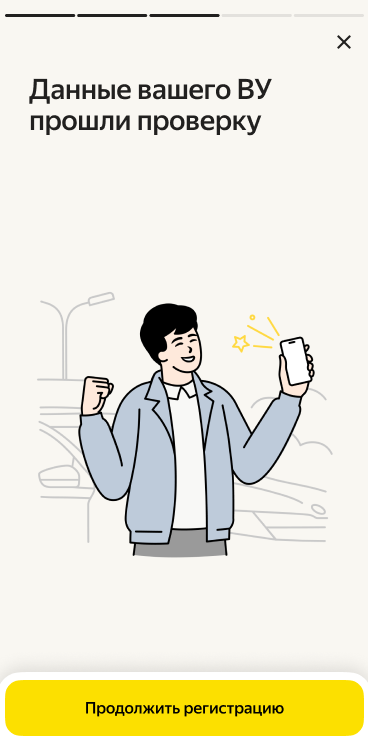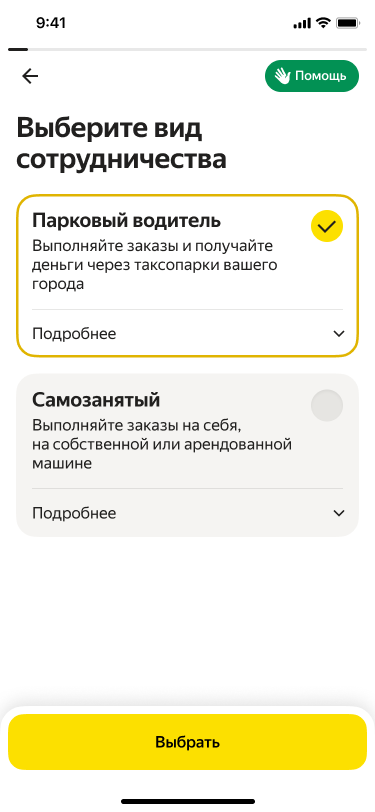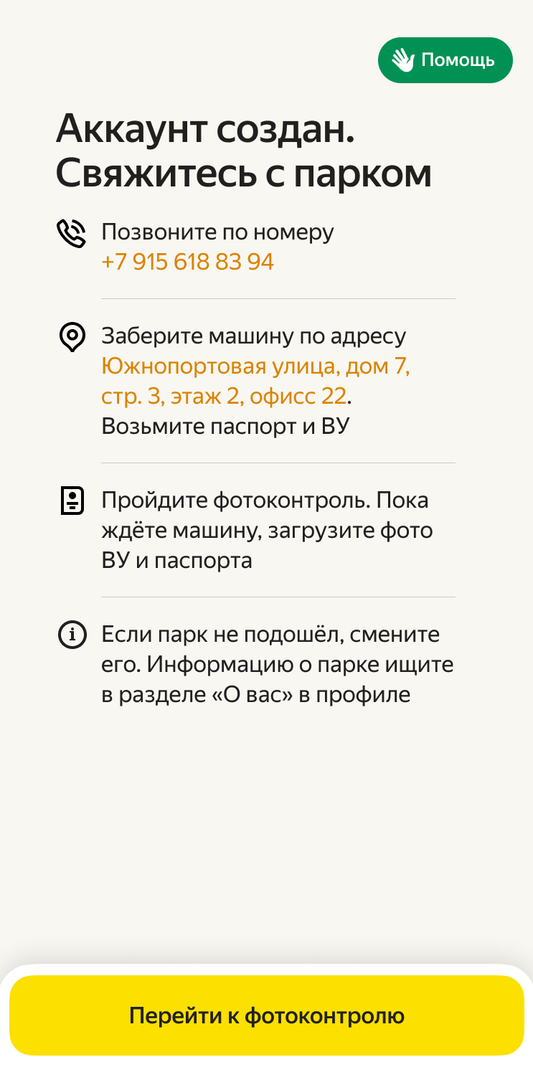Как зарегистрироваться в приложении Яндекс Про
Последнее обновление 12 мар 2025
Вы можете самостоятельно зарегистрироваться в сервисе и начать получать доход — просто действуйте по инструкции.
Если что-то не получится или будет непонятно, обращайтесь в службу поддержки прямо в приложении — нажмите в правом верхнем углу экрана зеленую кнопку «Помощь».
Скачайте приложение Яндекс Про
Из смс или по кнопке ниже.
Предоставьте приложению доступ к нужным функциям
Без этого не получится принимать и выполнять заказы такси.
Авторизуйтесь в приложении
Нажмите «Войти по телефону», чтобы авторизоваться по своему номеру телефона.
Если у вас уже есть профиль в Яндекс Почте, можете нажать «Войти по профилю» (если у вас несколько аккаунтов, выберите тот, через который планируете выполнять заказы).
Введите свой номер и нажмите «Вход или регистрация». Поступит смс с кодом — введите его в появившемся окне.
Выберите город, в котором планируете выполнять заказы
Для этого нажмите на стрелку, чтобы развернуть весь список городов, в которых доступен сервис.
Затем выберите «Водитель такси».
Внимательно прочтите условия
Если в сервис вас пригласил друг или знакомый, введите его персональный код в поле «Введите код друга».
После этого (или если кода нет) нажмите «Выбрать».
Определитесь с машиной
Если вам нужна машина для заказов, поставьте галочку в поле «Нужен автомобиль» и нажмите «Продолжить».
Если планируете выполнять заказы на своем автомобиле, введите его госномер и нажмите «Продолжить».
Введите данные о машине
Введите и внимательно проверьте данные машины. Если нужно, внесите изменения.
Когда все будет верно, нажмите на кнопку «Да, на этой».
Пройдите проверку водительского удостоверения
Приготовьте водительское удостоверение (ВУ) и нажмите «Начать».
Чтобы загрузить фото ВУ, нажмите на +, разрешите доступ к камере и сфотографируйте документ без вспышки. При этом он должен полностью помещаться в рамку, а информация на нём — четко видна. Если фото получились смазанные, нажмите «Переснять», если всё хорошо — «Да (далее)». Сделайте остальные фото. Если они совпадают с запросом и подходят по критериям, нажмите кнопку «Далее»
Подождите окончания проверки ВУ — это займет несколько минут.
После успешной проверки ВУ нажмите «Продолжить регистрацию».
Выберите таксопарк или самозанятость
Чтобы выбрать партнерский таксопарк, в предложенном списке нажмите на нужную строку, посмотрите подробную информацию.
Чтобы выполнять заказы как самозанятый, нажмите «Или станьте самозанятым».
Чтобы взять машину в аренду
Узнайте условия аренды в своем парке и выберите подходящий автомобиль, нажмите на кнопку «Выбрать машину и отправить заявку».
Если нет подходящего автомобиля, нажмите «Отправить заявку без машины».
Чтобы выбрать другой парк, нажмите на стрелку «Назад».
После этого можно позвонить в парк и задать любые вопросы по сотрудничеству.
Для заказов на своем автомобиле
Изучите условия выбранного партнёра и нажмите на кнопку «Отправить заявку в парк».
Если передумали, нажмите «Назад».
После этого нажмите «Перейти к фотоконтролю» и следуйте инструкциям.
Если есть вопросы или что-то не получается, можно обратиться с вопросами в ваш таксопарк или нажать на кнопку «Помощь» с правой стороны экрана.